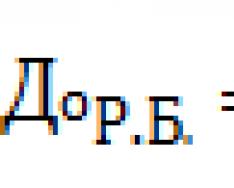Компьютерная презентация - это особый документ с мультимедийным содержимым, демонстрация которого управляется пользователем. На данный момент это один из самых популярных способов подачи информации, который используется во многих сферах жизни.
Что такое компьютерная презентация
Достаточно часто устное выступление или письменный доклад требуют визуального сопровождения и наглядного представления информации. В данном случае может быть использована компьютерная презентация. Это определенная последовательность слайдов или же видеоряд. Это файл, в котором собрана вся необходимая информация для проведения выступления.
Основная терминология
Относительно компьютерных презентаций достаточно часто используется следующая терминология:
- интерактивность - свойство презентации, которое означает возможность корректирования ее при непосредственном участии докладчика;
- гиперссылка - это объект слайда, который при нажатии позволяет перейти к внешнему источнику;
- анимация - динамический эффект, который обеспечивает движение объекта по области слайда;
- проект - это схематическое описание будущей компьютерной презентации;
- мультимедийность - использование в рамках одного слайда файлов и эффектов разного рода.
Виды компьютерных презентаций
Несмотря на то что это достаточно распространенное явление, далеко не все определенно знают, какие бывают компьютерные презентации. Так, на данный момент выделяют следующие основные виды:
- слайдовые презентации относятся к разряду статичных, ведь они демонстрируют неподвижное изображение, которое может сменяться только через определенные действия пользователя;
- потоковые (динамичные) презентации представляют собой наборы кадров, которые самостоятельно сменяются через промежуток времени, длящийся меньше одной секунды.
Могут быть также выделены такие понятия, как презентация интерактивная и со сценарием. В первом случае докладчик активно взаимодействует с компьютерным устройством с целью поиска подходящей информации. Если же говорить о сценарии, то речь идет о четкой последовательности слайдов, которые сменяются через определенный промежуток времени.

Что такое слайд
Слайды могут содержать следующую информацию:
- заголовки и подзаголовки, которые имеют данные о содержимом файла;
- графические изображения (картинки, фотографии, графики, диаграммы и прочее);
- таблицы с цифровыми или текстовыми данными;
- звуковое сопровождение;
- текстовый файл;
- маркированные или нумерованные списки с перечислением данных;
- фоновое изображение, которое облегчает восприятие информации или несут эстетическую функцию;
- колонтитулы (содержат нумерацию, сноски или прочие дополнительные данные);
- гиперссылки на внешние объекты.

Компьютерная презентация - это визуальное сопровождение текстового доклада, содержащее наглядную информацию. Чтобы она воспринималась лучше, нужно руководствоваться следующими рекомендациями:
- использование кратких предложений и слов, которые доступны для понимания;
- должно применяться как можно меньше предлогов и вводных слов;
- используйте яркие заголовки, которые привлекают внимание и отражают суть содержимого;
- рекомендуется размещать в рамках одного слайда не более трех информационных объектов;
- под ключевые моменты доклада выделяйте отдельные слайды, а не старайтесь уместить всю информацию в один;
- лучше всего воспринимаются слайды с горизонтальной ориентацией;
- ключевая информация должна располагаться в центральной части экрана;
- подписи к картинкам должны быть под, а не над ними;
- старайтесь располагать на слайде не более 8 строк, каждая из которых содержит около 30 символов;
- для хорошей читаемости текста используйте шрифты крупного размера без засечек;
- все слайды должны быть выдержаны в единой стилистике;
- для цветового оформления лучше выбирать холодные тона;
- не злоупотребляйте анимационными эффектами, чтобы они не отвлекали внимание от основной информации.

Этапы создания
Для того чтобы создать качественный материал, проходят через следующие этапы создания компьютерной презентации:
- разработка структуры будущего информационного файла, а также общей концепции;
- далее следует наметить послайдовый сценарий (он не будет являться окончательным, может быть подвергнут корректировке);
- добавление всех необходимых объектов (текстовых фрагментов, рисунков и так далее);
- настройка анимационных эффектов, которыми будет сопровождаться смена слайдов;
- последующее редактирование, а также сортировка слайдов с целью установления их правильной последовательности;
- запуск и предварительный просмотр.

История компьютерных презентаций
История развития компьютерных презентаций может быть рассмотрена на примере такого программного продукта, как Microsoft Power Point, который наиболее часто используется для данных целей. Изначально он носил имя Presenter. Программа была создана двумя студентами, которые посчитали, что настало время искать новые способы подачи информации.
Изначально программа работала только в черно-белом режиме, после чего была разработана ее цветная версия. При этом был издан довольно увесистый фолиант, который содержал подробное руководство по использованию программы. Но поскольку данная идея оказалась довольно затратной, вскоре она была отброшена.
Со временем программа адаптировалась под разные операционные системы и получала все новые возможности. Появились функции анимации, привязки гиперссылок и многое другое. Следуя концепции данного продукта, компьютерная презентация - это документ, который воспринимается как единая совокупность слайдов, а не набор отдельных файлов.

Сферы применения компьютерных презентаций
Разобравшись с компьютерная презентация, стоит определить сферы ее использования. Так, она находит применение в следующих областях:
- подача материала в учебном процессе;
- размещение контрольных заданий для школьников и студентов;
- рекламные мероприятия касательно товаров и услуг;
- создание альбомов с фотографиями или прочими изображениями;
- визуальное сопровождение докладов;
- прочее.
Порядок создания презентации
Компьютерная презентация по информатике создается следующим образом:
- запуск программы ;
- в открывшемся окне вводится заголовок и, при необходимости, подзаголовок слайда;
- добавить нужное количество слайдов путем выполнения команды "вставка - создать слайд";
- запустите презентацию при помощи специальной команды или клавиши F5, просмотрите ее и, при необходимости, внесите коррективы.

Основные вопросы при разработке
Для того чтобы презентация возымела должный эффект, перед ней должны быть поставлены правильные задачи. Для этого даются четкие ответы на следующие вопросы:
- на которую планируется произвести впечатление (от этого зависит не только форма подачи информации, но и оформление слайдов);
- эффект, которого планируется достичь по итогу выступления (продать продукт, получить кредит, продемонстрировать изобретение и так далее);
- правильно определить объект презентации, чтобы сконцентрироваться на нем, не отвлекаясь на второстепенные моменты;
- выявление ключевых особенностей или факторов, на которые стоит обратить внимание аудитории;
- наиболее удачный способ демонстрации презентации (на общем экране или на индивидуальных компьютерных устройствах).
Выводы
Компьютерная презентация - это набор слайдов, посредством которого осуществляется визуальное сопровождение устного или письменного доклада. Это позволяет улучшить восприятие информации посредством представления ключевых моментов. Демонстрация презентации может проводиться на общем экране, помощи проектора или же на индивидуальных компьютерных устройствах.
Презентации могут быть слайдовыми или потоковыми. Вторые представляют собой непрерывный видеоряд, который транслируется по ходу доклада. Что касается слайдовых презентаций, то они могут иметь четкий сценарий с автоматической сменой, а могут быть интерактивными. Это значит, что докладчик самостоятельно ищет информацию и регулирует смену кадров на экране.
Слайд - это основной элемент презентации. Он содержит такую информацию, как заголовки, колонтитулы, текстовые фрагменты, рисунки, таблицы и прочую информацию. Для того чтобы информация воспринималась наилучшим образом, к слайдам выдвигают ряд требований. Так, не рекомендуется размещать более трех объектов, а строк текста должно быть максимум 8. Лучше использовать холодные оттенки фона, поскольку они не так раздражающе действуют на глаза.
Прежде чем приступить к созданию презентации, для начала нужно наметить структуру слайдов, а также концепцию, которая будет объединять их. Также стоит составить предварительный сценарий, по которому кадры будут сменять друг друга. Теперь необходимо добавить в презентационный файл все необходимые элементы, после чего внести соответствующие коррективы. Запустите показ слайдов, чтобы убедиться в их правильной последовательности.
При разработке презентации важно ответить на ряд вопросов. Оформление во многом будет зависеть не только от цели и тематики презентации, но и от аудитории, которой зачитывается доклад. Старайтесь выделять именно ключевые факторы и суть идеи, не перегружая слайды лишней и второстепенной информацией.
Презента́ция (от лат. praesentatio) – общественное представление чего-либо нового, недавно появившегося, созданного, например: книги, журнала, кинофильма, телепрограммы, организации. Другими словами, презентация в нашем понимании - это демонстрационные материалы для практически любого более или менее публичного выступления, от доклада начальству до рекламной акции или лекции перед студенческой аудиторией.
Компьютерная презентация - это файл, в который собраны такие материалы, как компьютерная анимация, графика, видео, музыка и звуковой ряд, которые организованы в единую среду. Презентация – это обычно рекламный или информационный инструмент, позволяющий пользователю активно взаимодействовать с ним через меню управления.
Неоспоримое достоинство создания мультимедийных презентаций – возможность внедрения в них фактически любых форматов: power point , pdf и видео презентаций . С помощью удобной системы меню можно сделать «подкачку» различных файлов, вплоть до автоматического выхода на сайт объекта презентации.
Подобно тому, как текстовый документ состоит из страниц, файл презентации состоит из последовательности кадров, или слайдов. Как правило, презентация имеет сюжет , сценарий и структуру, организованную для удобного восприятия информации. Чаще всего она содержит в себе текст, иллюстрации к нему и выдержана в едином графическом стиле.
Конструирование компьютерной презентации возможно только после четкого ответа на пять вопросов.
1. Как будет представляться презентация слушателям?
2. Какое при этом будет использоваться презентационное оборудование?
3. Будет ли презентация интерактивной?
4. Что будет представляться в презентации?
5. Перед какой аудиторией будет делаться презентация?
Целью любой презентации является визуальное представление замысла автора, максимально удобное для восприятия конкретной аудиторией и побуждающее ее на позитивное взаимодействие с объектом и/или автором презентации.
Задачи презентации вытекают из ее вида и способов ее представления аудитории и, благодаря этому, формулируются достаточно просто:
1. Привлечь внимание аудитории.
2. Включать всю необходимую информацию, достаточную для восприятия аудиторией без пояснений.
3. Предоставлять информацию аудитории максимально комфортно.
4. Учитывать специфику проекционного оборудования.
5. Учесть особенности восприятия информации группой слушателей.
6. Предоставлять информацию в удобном аудитории темпе, оставляя в конце демонстрации время для ответов на вопросы или отдых.
7. Выделить презентацию среди презентаций-конкурентов.
Мультимедийные презентации используются для того, чтобы выступающий смог на большом экране или мониторе наглядно продемонстрировать дополнительные материалы к своему сообщению: Эти материалы могут также быть подкреплены соответствующими звукозаписями.
Компьютерная презентация
является удобным способом преподнести информацию самой разной аудитории: воспитанникам, коллегам, подчиненным, руководству, бизнес-партнерам, инвесторам;
дает возможность:
интегрировать информацию из разных источников;
эффективно управлять демонстрацией, поддерживать внимание аудитории;
быстро переключаться на новые темы для обсуждения;
позволяет включить все необходимые моменты по организации качественного сопровождения занятий: звук, видео, графику, анимацию. (Создание компьютерных презентаций позволяет отказаться от демонстрации стандартных средств наглядности: плакатов, пособий, проведения лабораторных опытов, от использования диапроекторов, кодоскопов.) Воспитатель при показе презентации может сосредоточить все внимание на ходе занятия, так как управлять демонстрацией презентации не сложно (чаще всего, управление сводится к простому нажатию на клавишу мыши.)
обеспечивает качественно новый уровень представления информации;
оказывает огромное воздействие на эмоциональное восприятие детей, способствуя более глубокому усвоению материала, благодаря использованию графики, видеоматериалов, анимационных эффектов, звукового сопровождения, интерактивных элементов.
сопровождение доклада, выступления, обобщения опыта работы (портфолио);
сопровождение занятия
I. Планирование презентации . Оно включает в себя:
1. Определение целей.
2. Сбор информации об аудитории.
3. Определение основной идеи презентации.
4. Подбор дополнительной информации.
5. Планирование выступления.
6. Создание структуры презентации.
7. Проверка логики подачи материала.
8. Подготовка заключения.
II. Разработка презентации – методологические особенности подготовки слайдов презентации, включая вертикальную и горизонтальную логику, содержание и соотношение текстовой и графической информации.
III. Репетиция презентации – это проверка и отладка созданной презентации.
Общие требования к презентации:
Презентация не должна быть меньше 10 слайдов.
Первый лист – это титульный лист, на котором обязательно должны быть представлены: название работы; название выпускающей организации; фамилия, имя, отчество автора; место работы автора и его должность. Название работы обычно выделяются более крупным шрифтом, чем основной текст презентации. В качестве фона первого слайда можно использовать рисунок или фотографию, имеющую непосредственное отношение к теме презентации, однако текст поверх такого изображения должен читаться очень легко. Подобное правило соблюдается и для фона остальных слайдов. Тем не менее, монотонный фон или фон в виде мягкого градиента будет смотреться на первом слайде тоже вполне эффектно.
Следующим слайдом должно быть содержание, где представлены основные этапы (моменты) занятия, выступления. Желательно, чтобы из содержания по гиперссылке можно перейти на необходимую страницу и вернуться вновь на содержание.
Последними слайдами презентации должны быть глоссарий и список литературы.
В оформлении презентаций выделяют два блока: оформление слайдов и представление информации на них. Для создания качественной презентации необходимо соблюдать ряд требований, предъявляемых к оформлению данных блоков.
Оформление слайдов
|
Стиль |
Соблюдайте единый стиль оформления Избегайте стилей, которые будут отвлекать от самой презентации. Вспомогательная информация (управляющие кнопки) не должны преобладать над основной информацией (текстом, иллюстрациями).
|
|
Фон |
Для фона предпочтительны холодные тона |
|
Использование цвета |
На одном слайде рекомендуется использовать не более трех цветов: один для фона, один для заголовка, один для текста. Для фона и текста используйте контрастные цвета. Обратите внимание на цвет гиперссылок (до и после использования)..
|
|
Анимационные эффекты |
Используйте возможности компьютерной анимации для представления информации на слайде. Не стоит злоупотреблять различными анимационными эффектами, они не должны отвлекать внимание от содержания информации на слайде. |
Представление информации:
|
Содержание информации |
Используйте короткие слова и предложения. Минимизируйте количество предлогов, наречий, прилагательных. Заголовки должны привлекать внимание аудитории.
|
|
Расположение информации на странице |
Предпочтительно горизонтальное расположение информации. Наиболее важная информация должна располагаться в центре экрана. Если на слайде располагается картинка, надпись должна располагаться под ней.
|
|
Шрифты |
следует использовать стандартные, широко распространенные пропорциональные шрифты, такие как Arial , Tahoma , Verdana , Times New Roman , Georgia и некоторые другие. Для заголовков – не менее 24, для информации не менее 18. Нельзя смешивать разные типы шрифтов в одной презентации. Для выделения информации следует использовать жирный шрифт, курсив или выделение цветом. Нельзя злоупотреблять прописными буквами (они читаются хуже строчных).
|
|
Способы выделения информации |
Следует использовать: o рамки; границы, заливку; o штриховку, стрелки; o рисунки, диаграммы, схемы для иллюстрации наиболее важных фактов. |
|
Объем информации |
Не стоит заполнять один слайд слишком большим объемом информации: люди могут единовременно запомнить не более трех фактов, выводов, определений. Наибольшая эффективность достигается тогда, когда ключевые пункты отображаются по одному на каждом отдельном слайде. |
|
Виды слайдов |
Для обеспечения разнообразия следует использовать разные виды слайдов:
|
Шрифты
Использование шрифтов, не входящих в комплект, устанавливаемый по умолчанию вместе с операционной системой, может привести к некорректному отображению вашей презентации на другом компьютере, т. к. нестандартных шрифтов, которые решили использовать вы, там может просто не оказаться. Кроме того, большинство дизайнерских шрифтов, используемых обычно для набора крупных заголовков в печатных изданиях, оформления фирменного стиля, упаковок и т. д., в рамках презентации смотрятся слишком броско, отвлекают внимание от ее содержания, а порой и просто вызывают раздражение аудитории. В одной презентации допускается использовать не более 2-3 различных шрифтов, хотя в большинстве случаев вполне достаточно и одного.
Не стоит увлекаться созданием надписей с помощью объектов WordArt. Такие надписи, подкупающие разработчика презентации причудливой формой, возможностью использовать разнообразные тени и объем, как правило, лишь ухудшают восприятие слайдов.
Цветовая гамма
Для презентации изначально необходимо подобрать цветовую гамму: обычно это три-пять цветов, среди которых есть как теплые, так и холодные. Очевидно, любой из этих цветов должен отлично читаться на выбранном ранее фоне; малейшее подозрение на то, что цвет шрифта хотя бы немного сливается с фоном - и что-то одно из этого подлежит немедленной замене: не вынуждайте тех, для кого делается презентация, портить зрение.
Назначив каждому из текстовых элементов свой цвет, например: крупным заголовкам - красный, мелким заголовкам - зеленый, подрисуночным подписям - оранжевый и т. п., нужно следовать такой схеме на всех слайдах. Выделение различными цветами слов в составе заголовка или абзаца основного текста допускается только с целью акцентирования на них внимания: например, если вводится новый термин или приводятся важные численные значения. «Раскрашивание» текста только из эстетических соображений может, как и неудачный выбор шрифтов, привести к отвлечению внимания слушателей и их раздражению. Основной текст рекомендуется набирать нейтральным цветом - черным, белым или серым различных оттенков, в зависимости от яркости фона.
Следует избегать эффектов анимации текста и графики, за исключением самых простых, например медленного исчезновения или возникновения полосами, хотя и они должны применяться в меру. Не забывайте, ваша презентация и мультфильм - не одно и то же. «Собирание» слова по буквам раздражает всех, кроме автора презентации.
Фон
Как было сказано ранее, слайды могу иметь монотонный фон, а также фон-градиент или фон-изображение. Выбор фона полностью определяется художественными предпочтениями автора презентации, однако следует помнить, что чем меньше контрастных переходов содержит фон, тем легче читать расположенный на нем текст. Комфорт при чтении, как правило, является определяющим фактором для человека, знакомящегося с вашей презентацией, и неудачно выбранный фон нередко может просто вынудить часть аудитории смотреть куда угодно, только не на экран.
Объём информации
Ни в коем случае не стоит стараться разместить на одном слайде как можно больше текста. Для того чтобы прочесть мелкий текст, многим необходимо существенно напрягать зрение, и, скорее всего, по своей воле никто этого делать не будет. Поэтому, чем больше текста на одном слайде вы предложите аудитории, тем с меньшей вероятностью она его прочитает. Тем не менее, знакомы печальные случаи, когда преподаватели, проводя лекцию в форме презентации, размещали на одном слайде по несколько длинных определений. Студенты были вынуждены переписывать их в тетрадь прямо с экрана; такое некорректное использование компьютерных технологий в образовании вместо повышения его эффективности приводит лишь к быстрой утомляемости и, нередко, к ухудшению зрения. Старайтесь не использовать текст на слайде как часть вашей речи; лучше поместите туда важные тезисы.
Обязательно иллюстрируйте презентацию рисунками, фотографиями, наглядными схемами, графиками и диаграммами. Изображению всегда следует придавать как можно больший размер; если это возможно, иллюстрации стоит распределить по нескольким слайдам, нежели размещать их на одном, но в уменьшенном виде. Подписи вполне допустимо располагать не над и не под изображением, а сбоку, если оно, например, имеет вертикальную ориентацию.
Завершать презентацию следует кратким резюме, содержащим ее основные положения, важные данные, прозвучавшие в докладе, и т. д. Но не нужно, как многие часто делают, демонстрировать на весь слайд фразу «Спасибо за внимание!».
«Педагогический самоанализ урока»
Педагогический самоанализ урока
Класс:
8в
Предмет:
информатика
Оборудование:
Тип урока: урок получения новых знаний, умений и навыков.
Цели урока:
Задачи урока:
помочь учащимся получить представление о мультимедиа, познакомиться с программой для создания мультимедийных презентаций.
Воспитание информационной культуры учащихся, внимательности, аккуратности, дисциплинированности, усидчивости
Развитие мышления, познавательных интересов, навыков работы на компьютере, работы с мультимедиными программными средствами.
Место данного урока в общей системе уроков : Тема «Компьютерные презентации. Мультимедиа программы» рассчитана на 3 учебных часов, это первый урок по этой теме.
В классе 6 учащихся, из них 4 девочек и 2 мальчиков. Выполнение единых требований, сочетание групповой и индивидуальной работы, дисциплинированность класса помогли достичь целей урока.
Дисциплина на уроке была хорошая, задания учащимися выполнялись организовано. Школьниками проявлялся видимый интерес к изучаемому предмету.
Структура урока соответствует его целям, урок проводился по технологии критического мышления. Исходя из целей, была выбрана следующая структура урока, которая состоит из следующих этапов:
Организационный этап (взаимное приветствие, проверка готовности класса к работе)
Актуализация знаний и проверка усвоения изученного материала (учащиеся воспроизводят в памяти наиболее важные моменты изученных тем, которые будут необходимы для изучения новой темы. При этом можно проверить уровень усвоения материала предыдущих уроков, выявить пробелы устранить недостатки, развивает умение слушать и анализировать ответы.
Теоретическая часть. На этом этапе используется обяснительно-иллюстративный метод обучения. При такой форме работы задействована вербальная, механическая и зрительная память, что способствует формированию длительной памяти.
Практическая часть. На этом этапе использовалась групповая работа накомпьютерах, где познакомились с этапами создания презентации.
Подведение итогов и постановка домашнего задания. Домашнее задание предусматривает закрепление знаний и содержит инструкцию к его выполнению.
Вывод: Цели поставленные на уроке были достигнуты, то есть у учащихся сформировались: понятия о мультимедиа технологии, компьютерной презентации,узнали этапы создания. В ходе урока мною поддерживался хороший эмоциональный фон класса. Ученики проявляли внимание и интерес на всех этапах урока.
Разнообразие форм и методов, а также последовательность в построении урока позволили избежать монотонности на уроке и перезагрузке учащихся.
Просмотр содержимого документа
«титульник к открытому уроку»
Компьютерные презентации. Мультимедиа программы.
Преподаватель информатики:
Петрова С.А.
Цели урока: знать понятия мультимедиа технологии, компьютерной презентации,знать этапы создания презентации и уметь применять данные этапы при создании презентации.
Дата проведения:
24 февраля 2014 года
Тип урока
: урок получения новых знаний, умений и навыков.
Методы: наглядный, групповой, объяснительно-иллюстративный.
Прием: диалогический.
Метод опроса: практический у ПК.
Вид опроса: комбинированный (устный, практический).
Структура урока: организационный момент, актуализация знаний, теоретическая часть, практическая часть, домашнее задание, вопросы учеников, итог урока, оценивание.
Оборудование: ПК, мобильный класс, мультимедийный проектор,доска
Бухгалтерия